新しい Infinix 携帯電話を入手したとき、最初に頭に浮かぶのは、すべての重要なデータ (連絡先、写真、メッセージ、アプリ) を古い携帯電話から新しい携帯電話に転送する方法でしょう。幸いなことに、さまざまなニーズや好みに応じて利用できる複数の方法があります。このガイドでは、Infinix から Infinix にデータを転送する 6 つのさまざまな方法を説明し、ニーズに最適なソリューションを確実に見つけられるようにします。

ある Infinix 電話から別の電話にデータを転送するための高速、簡単、効率的な方法をお探しの場合は、 Coolmuster Mobile Transfer(スマホデータ移行)最適です。このツールを使用すると、連絡先、メッセージ、写真、ビデオ、音楽などを含むほぼすべての種類のデータを数回クリックするだけで転送できます。このソフトウェアを使用すると、データを 1 つずつ転送する面倒なプロセスに耐える必要はもうありません。
モバイル転送のハイライト
古い携帯電話から新しい携帯電話 Infinix にすべてを転送するにはどうすればよいですか?
01 Mobile Transfer をコンピューターにインストールします。 ( WindowsとMacがサポートされています。)
02インストールが完了したら、プログラムを起動し、USB ケーブルまたは Wi-Fi を介して 2 台の Infinix デバイスをコンピュータに接続します。 (USB ケーブルの使用をお勧めします。USB 経由で接続する場合は、 Androidデバイスで USB デバッグが有効になっていることを確認してください。)

03電話が正常に接続されると、ソフトウェアは両方のデバイスを自動的に認識します。古い Infinix デバイスはソース デバイスとして機能し、新しい Infinix デバイスはターゲット デバイスであることに注意してください。そうでない場合は、「反転」ボタンをクリックして調整します。

04プログラムインターフェイスの中央に、転送可能なすべてのファイルタイプのリストが表示されます。移動したい特定のデータ タイプを選択し、[コピー開始] ボタンをクリックすると、転送がすぐに開始されます。

ビデオガイド
Google アカウントは、 Androidユーザーにとって人気のあるクラウド ストレージ オプションです。これは、特に連絡先、カレンダー、アプリをすでに Google サービスと同期している場合、Infinix 携帯電話間でデータを転送する最も簡単かつ安全な方法の 1 つです。
ステップ 1. 古い Infinix 携帯電話を Google アカウントにバックアップします。 [設定] > [アカウント] > [Google] に移動し、連絡先、カレンダー、アプリ データなどのデータの同期が有効になっていることを確認します。

ステップ 2. 新しい Infinix 電話で、同じ Google アカウントにログインします。
ステップ 3. セットアッププロセス中に、クラウドからデータを復元することを選択します。
長所:
短所:
Mobile Cloner は、Infinix デバイス間でデータを転送するために特別に設計された Infinix 提供のツールです。携帯電話の設定から直接検索できるため、非常に使いやすいです。ただし、Mobile Cloner は現時点ではAndroid 14 をサポートしていない可能性があるため、 Android 14 を実行している最新のデバイスでは機能しない可能性があることに注意してください。その仕組みは次のとおりです。
ステップ 1. 両方の Infinix 電話機で Mobile Cloner を開きます。
ステップ 2. 古い電話機で「古い電話機」を選択します。新しい Infinix で、[新しい電話] を選択し、プロンプトに従って古い電話と新しい電話の間の接続を確立します。
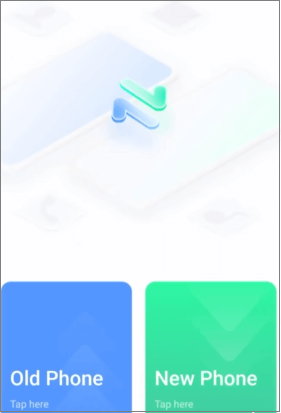
ステップ 3. 転送したいデータ (連絡先、メッセージ、アプリなど) を選択し、転送を開始し、プロセスが完了するまで待ちます。
長所:
短所:
少数のファイルを転送する場合には、Bluetooth が最適なオプションです。ケーブルやアプリは必要ありませんが、特に大きなファイルの場合、転送速度が遅くなる可能性があるという欠点があります。
Bluetooth を使用して Infinix から Infinix にデータを転送するにはどうすればよいですか?
ステップ 1. 両方の Infinix 電話機で Bluetooth をオンにします。

ステップ 2. 新しい電話の Bluetooth 設定で古い電話を選択して、デバイスをペアリングします。
ステップ 3. 古い電話機で、転送したいファイル (写真、ドキュメントなど) を選択し、Bluetooth 経由で送信することを選択します。
ステップ 4. 新しい電話で受信転送を受け入れます。
長所:
短所:
この方法には、コンピュータを仲介者として使用することが含まれます。これは、 Androidスマートフォン間でデータを転送するために従来から一般的に使用されている方法の 1 つです。これは簡単なアプローチで、写真、ビデオ、音楽などのメディア ファイルの転送に最適ですが、これらの種類のデータに限定されます。
ステップ 1. USB ケーブルを使用して、両方の Infinix 電話機をコンピュータに接続します。
ステップ 2. 古い携帯電話で、転送したいファイル (写真、ビデオなど) を選択します。
ステップ 3. コンピュータのファイル マネージャーを開き、古い電話から新しい電話にデータをドラッグ アンド ドロップします。

ステップ 4. 転送が完了したら、両方の電話機を安全に取り出します。
長所:
短所:
両方の Infinix 電話機に SD カードがある場合は、ファイルを SD カードにコピーし、それを新しい電話機に挿入することで、データを簡単に移動できます。
SD カードを介して Infinix から Infinix にデータを転送する手順:
ステップ 1. SD カードを古い Infinix 電話機に挿入し、転送するデータをカードに移動します。

ステップ 2. SD カードを取り外し、新しい Infinix 電話機に挿入します。
ステップ 3. 新しい電話機の SD カードにアクセスし、データを電話機の内部ストレージにコピーします。
長所:
短所:
Infinix 電話間でのデータの転送は、ニーズと転送するデータの種類に応じて、いくつかの方法で行うことができます。
どちらの方法を選択する場合でも、損失を避けるために、必ず事前に重要なデータをバックアップしてください。新しい Infinix 携帯電話をお楽しみください。
関連記事:
Infinix から PC にファイルを転送する方法 [トップ 6 ソリューション]
AndroidからAndroidにメモを転送する方法 [非常に簡単]





